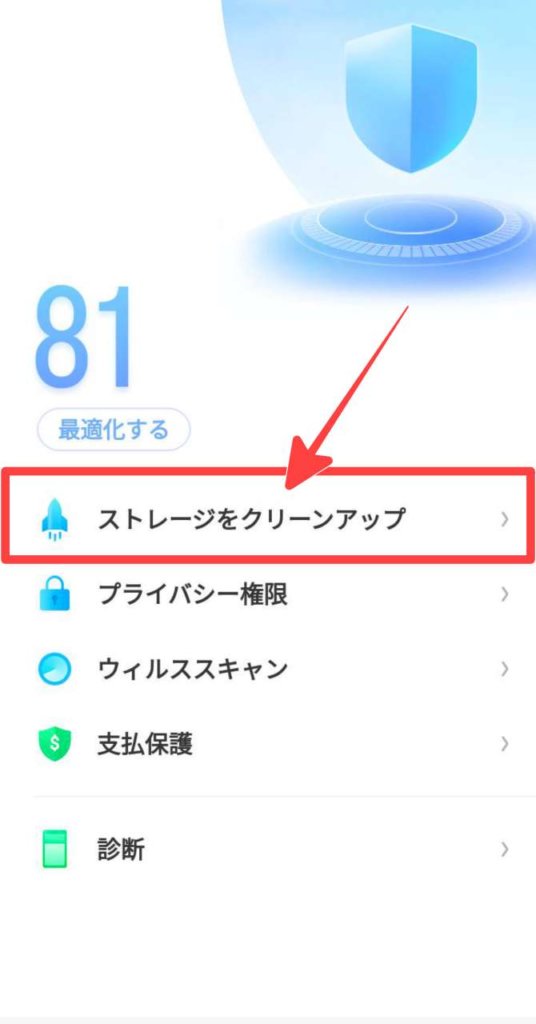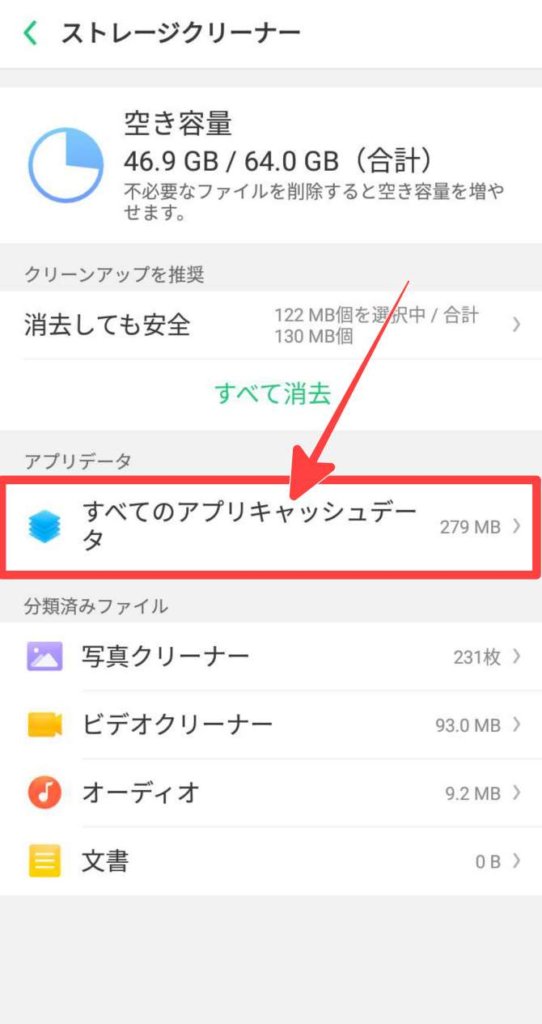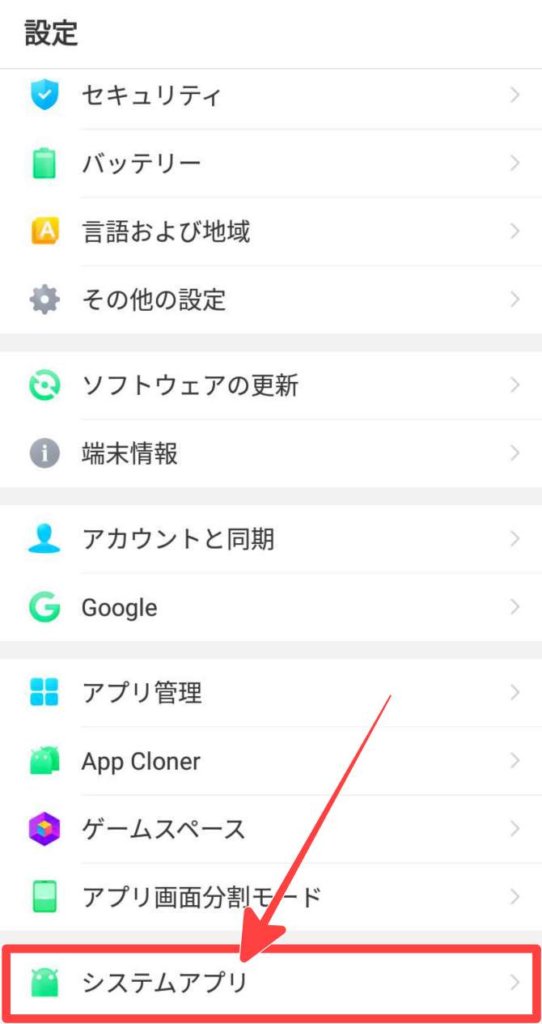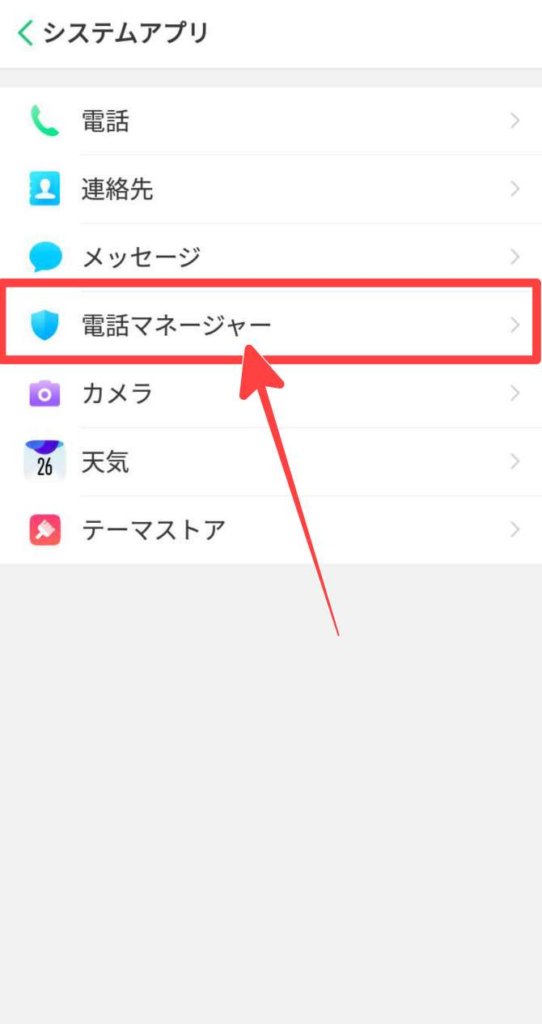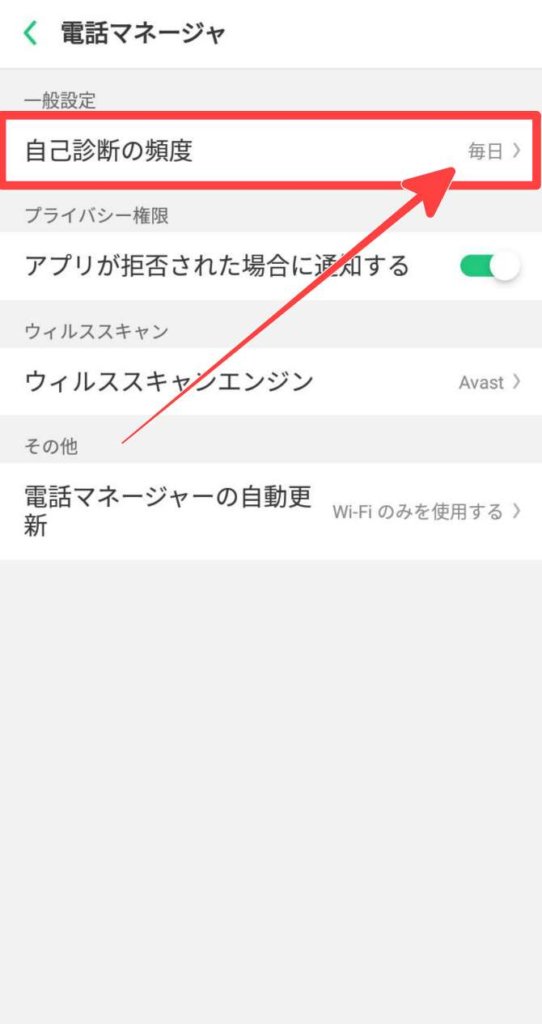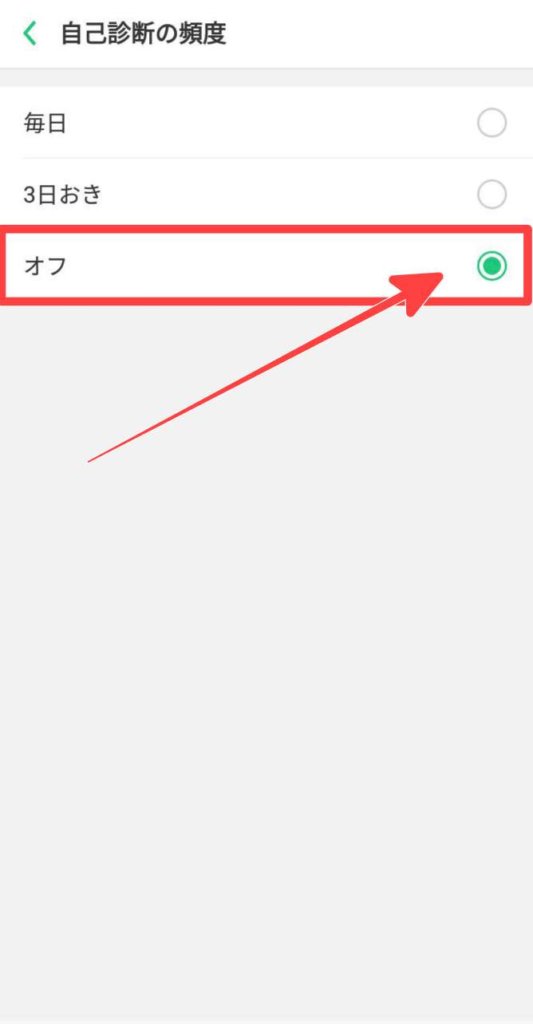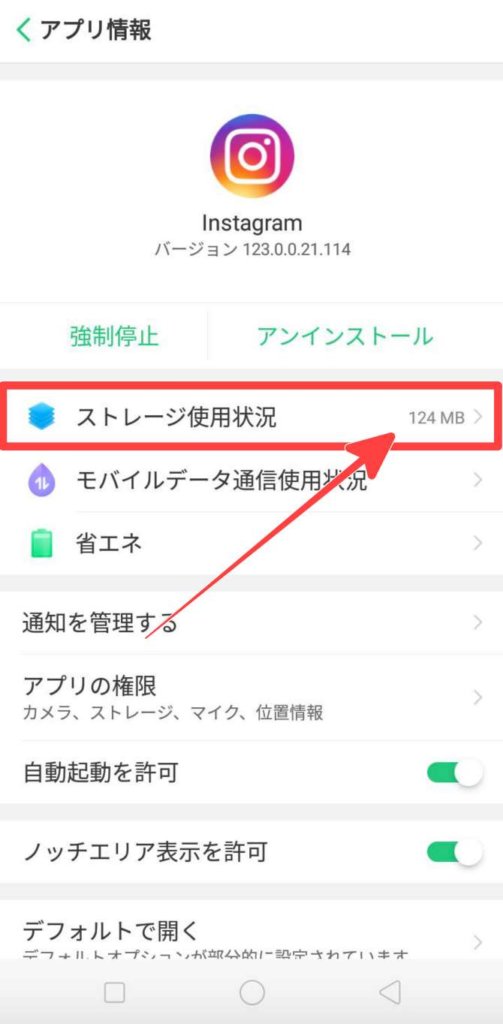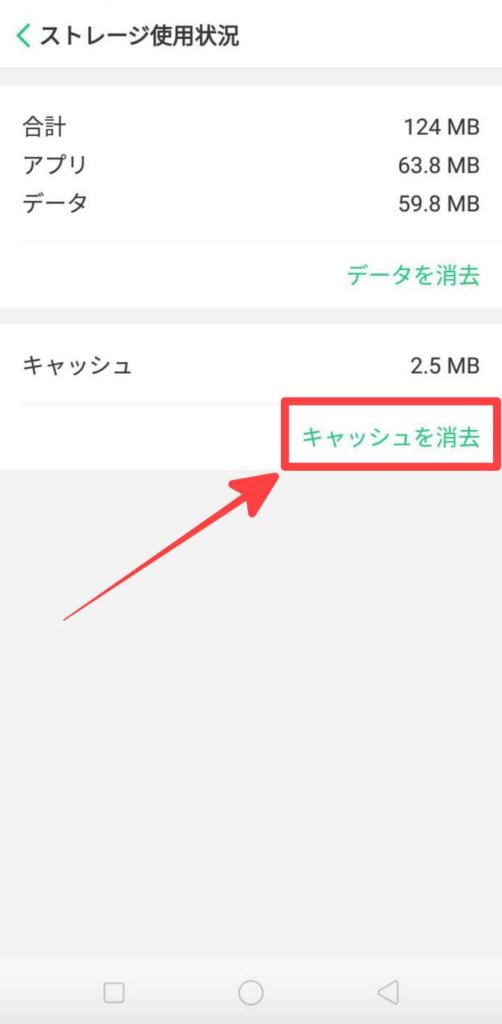この記事では【OPPO】勝手にキャッシュ削除されるのを停止・無効化する方法について紹介しています。
ゲームアプリをあまり利用しない人にとっては便利なキャッシュの自動削除機能なのですが、ゲームアプリを多用する人の場合、キャッシュを削除される度にダウンロードしなくてはいけないのでかなり不便だと感じるはずです。
中にはドラクエウォーク等のゲームアプリ内で課金したアイテムが自動キャッシュ削除によって無くなってしまったという事例まで…。

それ、辛すぎるでしょ…

実は【OPPO】の自動キャッシュ削除はアプリごとに設定する事ができますので、この記事でその手順について紹介したいと思います。
関連記事:【OPPO ID】登録・設定方法!登録しない場合のデメリットは?
【OPPO】キャッシュの自動削除を制御する!
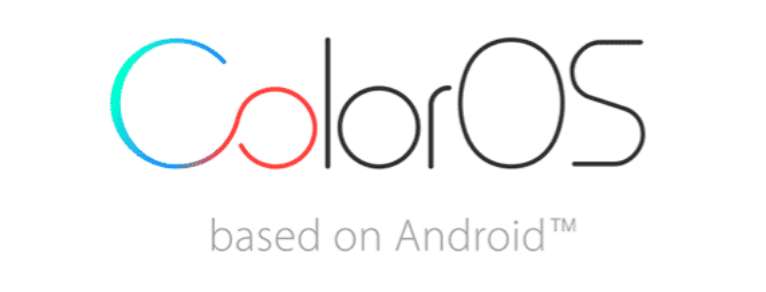
【OPPO】はAndroid OSをカスタマイズした「Color OS」というOSを採用しています。
Android OSに使い慣れている人はその挙動に戸惑う人も多いかもしれません。
その為、今回のキャッシュの自動削除においてもきちんと設定しておかないと、ゲームアプリを起動する度にダウンロードしなくてはいけないという辛い状況になってしまいます。
時間がかかるだけならまだ許せますが、Wi-Fiに接続していない状態の場合、スマホのデータ通信量がどんどん削られてしまうので大変です。

気がついたら月に使えるデータ容量を超過してしまった…という状況だけは避けたいものです。
【OPPO】の自動キャッシュ削除機能を制御する方法
【OPPO】でスマホで自動キャッシュ削除機能を制御するためには「フォンマネージャー」アプリの設定を確認します。
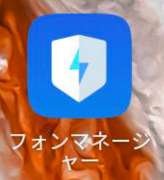
すると、すべてのアプリキャッシュデータが表示されますので、この中から「OPPO」スマホによる自動キャッシュ削除を停止したいアプリのチェックを外します。
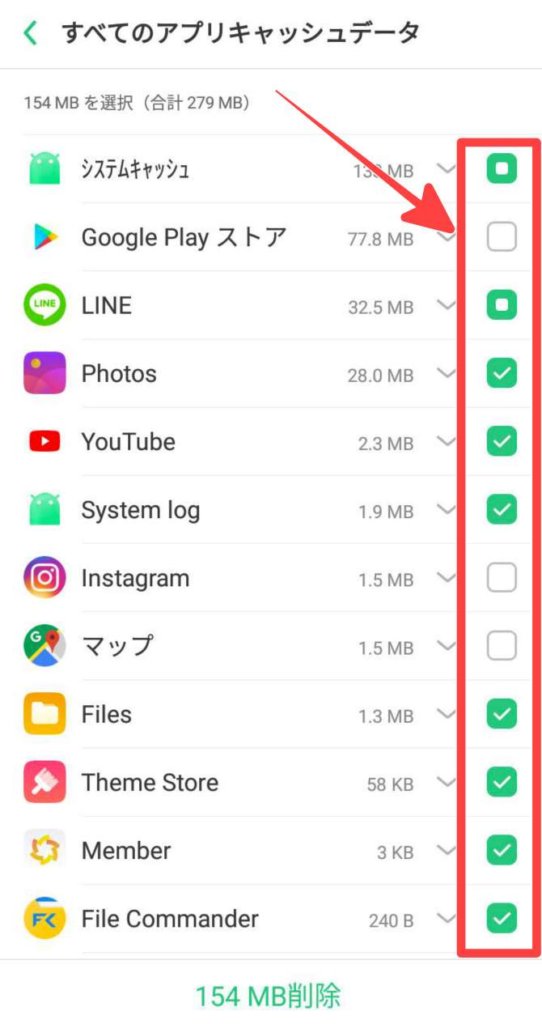
そして、チェックが終わったら次の工程に入ります。

え!?これだけじゃないの?

そうですね。次の設定が要と言えるかもしれません。
「設定」アプリで自己診断の頻度を無効化する
「設定」アプリ内の自己診断の頻度を無効化にする事で、「OPPO」スマホの挙動を制御する事ができます。
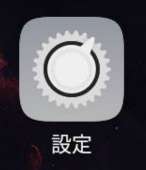
そして「自己診断の頻度」という項目がありますので、ここをタップして「オフ」に設定します。
この自己診断というのが曲者で、私たちの意図しないところで「OPPO」スマホが自動でスマホ内をチェックしています。

便利といえば便利なのですが、何も知らないと今回のケースの様に自己診断が行われる度にゲームアプリのキャッシュが削除されているという事になります。
ちなみに「OPPO」スマホではこの自己診断はデフォルトでは「毎日」になっています。
「Color OS」手動でキャッシュの削除を行う方法

では「Color OS」で手動でアプリのキャッシュを削除する方法についても紹介したいと思います。
ふとした時に動作が不安定だと感じた場合にもスマートに対応できるはずです。
そしてキャッシュを削除したいアプリをタップして、「ストレージ使用状況」をタップします。(今回はインスタグラム)
すると以下の様に「キャッシュ」の項目に「キャッシュを消去」と書かれていますので、アプリのキャッシュを削除したい場合はこちらをタップします。
以上で各アプリごとのキャッシュを手動で削除させるこtができます。

キャッシュの自動削除を「オフ」にすると他のアプリも必然的にキャッシュは溜まってしまいますので、定期的に手動で削除してあげると◎です。
まとめ
今回は【OPPO】勝手にキャッシュ削除されるのを停止・無効化する方法について紹介しました。
キャッシュが削除されるとスマホの挙動は安定するのですが、必要なキャッシュまで削除されてしまうとアプリを起動する度にダウンロードしなくてはいけないので面倒です。
そんな時は今回紹介した方法を試してみてください。

突然ですが「OPPO ID」は登録していますか?
「Apple ID」の様にIDを取得する事でOPPO独自サービスも利用できるので、おすすめです。
詳しくは「【OPPO ID】登録・設定方法とデメリット」で解説しましたので参考にしてください。